Як налаштувати роутер
Крок 1. Виберіть підходяще місце. Знайдіть гарне місце, щоб почати установку маршрутизатора, наприклад, на столі.
Крок 2. Увімкніть його. Підключіть роутер до джерела живлення і увімкніть його.

Підключаємо роутер до джерела живлення і включаємо його
Крок 3. Підключіть один комп’ютер. Підключіть цей перший комп’ютер до роутера через спеціальний кабель.

Підключаємо перший комп’ютер до роутера через спеціальний кабель
Примітка! Використання Wi-Fi-підключення бездротового маршрутизатора для початкової установки не рекомендується, так як його налаштування Wi-Fi ще не встановлені.
Крок 4. Відкрийте консоль керування маршрутизатором. В першу чергу відкрийте веб-браузер і введіть адресу роутера для доступу до налаштувань. Багато маршрутизатори доступні на веб-адресами:
- http://192.168.1.1;
- http://192.168.0.1.
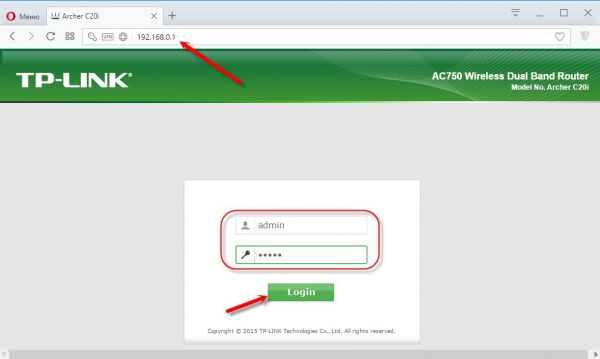
Відкриваємо браузер і вводимо адресу роутера для доступу до налаштувань
Примітка! Для цього кроку вам не потрібно робоче інтернет-з’єднання.
На домашній сторінці маршрутизатора вам буде запропоновано ввести дані для входу. Ви можете знайти їх в документації вашого роутера чи на його звороті.

Знаходимо дані логіна і пароля на звороті роутера
Крок 5. Далі спробуйте налаштувати роутер, слідуючи рекомендаціям, які ви будете бачити на екрані.

Вибираємо пункт «Швидка настройка»
В розділі інтернет введіть логін і пароль, які ви повинні були отримати від свого провайдера.
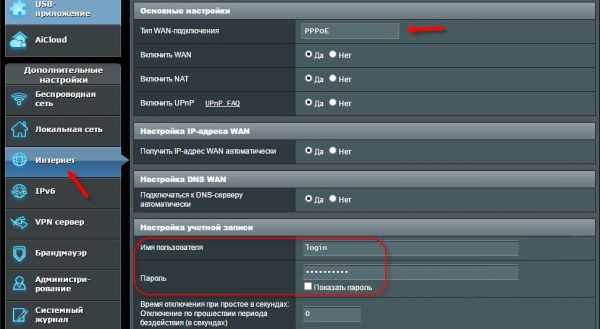
В розділі інтернет вводимо логін і пароль, отримані від свого провайдера
Крок 6. Перевірте підключення до локальної мережі. Відкрийте веб-браузер і спробуйте відкрити різні сайти. Інтернет повинен заробити. Тепер справа за малим — залишається лише підключити інші пристрої до бездротовому з’єднанню.
Крок 7. Налаштуйте бездротове підключення, придумавши пароль. Саме він буде використовуватися при підключенні інших пристроїв.

Вводимо пароль для доступу до бездротової мережі






